주문관리
Product Registration Manual
A.
전체 주문 리스트를 조회/수정/취소할 수 있는 화면입니다.
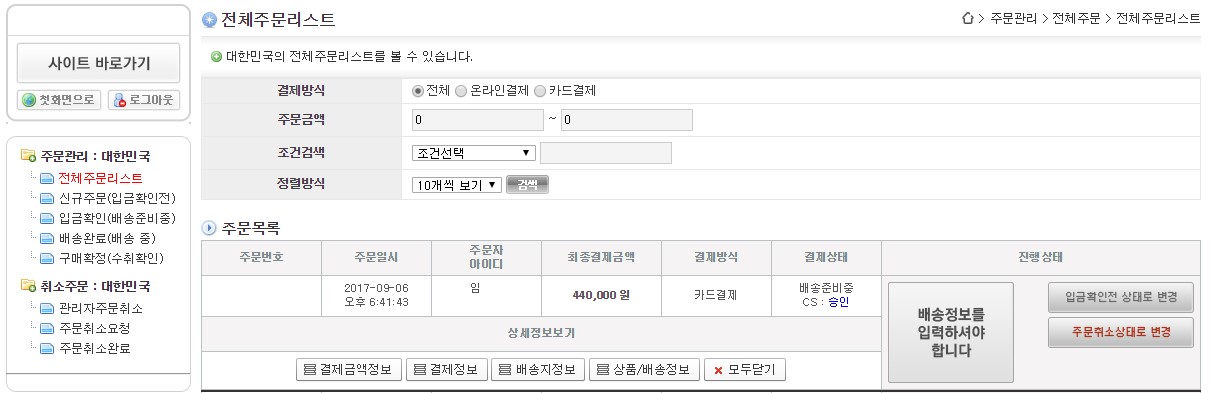
B.
상단의 검색 조건을 입력하여 특정 주문을 검색할 수 있습니다. 주문 관련 검색 정보를 입력한 뒤, 정렬 방식 우측에 위치한 검색 버튼을 클릭하여 특정 주문목록을 검색합니다.
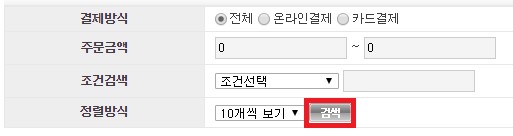
C.
주문목록 하단에서는 주문번호 및 주문일시 등 기타 정보를 확인할 수 있습니다.

I.
해당 주문 리스트 하단에서는 결제금액정보/결재정보/배송지정보/상품 및 배송정보 버튼을 클릭하여 상세 내역을 확인할 수 있습니다.

II.
모두 닫기 버튼을 누르면 상세 정보를 닫을 수 있습니다.

D.
배송정보를 입력하셔야 합니다 버튼을 클릭할 경우, 배송 정보를 입력할 수 있는 화면이 나옵니다. 수량 및 기타 정보를 확인한 후, 배송 정보를 입력한 뒤에 송장번호 입력 버튼을 통하여 저장해 입금확인(배송준비중)으로 이동합니다.
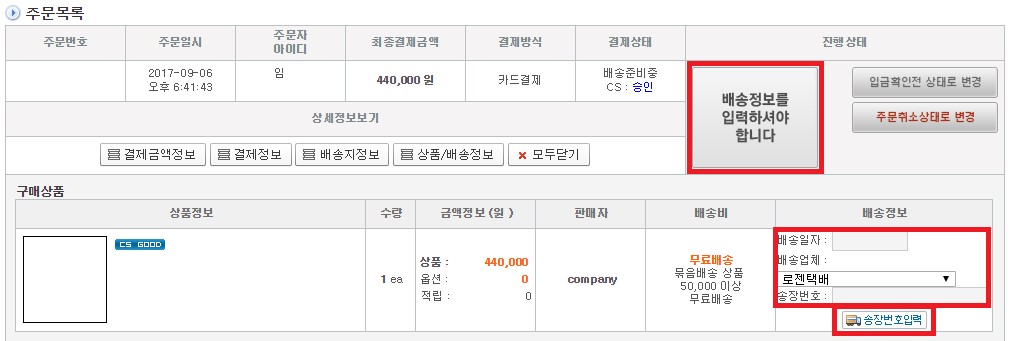
E.
주문목록 진행 상태 하단의 배송중비중(입금확인)상태로 변경 버튼을 통해 해당 주문정보를 입금확인란으로 이동할 수 있습니다.

F.
주문목록 진행 상태 하단의 입금확인전 상태로 변경 버튼을 클릭하면 해당 주문을 신규주문(입금확인전)으로 이동할 수 있습니다.

G.
주문취소상태로 변경 버튼을 클릭하시면 주문을 취소할 수가 있습니다.

A.
신규 주문 리스트입니다. 신규(입금 확인 전) 주문 목록을 볼 수 있는 화면입니다.
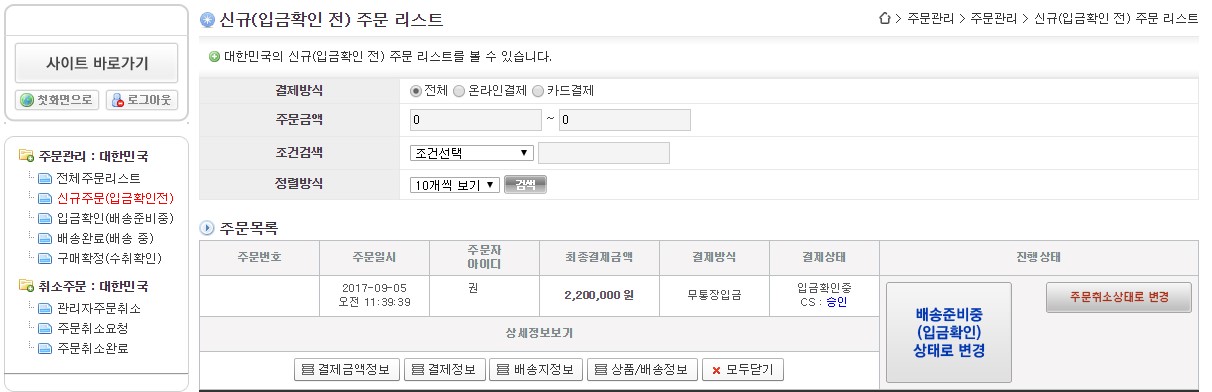
B.
상단의 검색 조건(결제방식, 주문금액 및 조건검색 등..)을 입력하여 특정 주문을 검색할 수 있습니다. 주문 관련 검색 정보를 입력한 뒤, 정렬 방식 우측에 위치한 검색 버튼을 클릭하여 특정 주문 정보를 검색합니다.
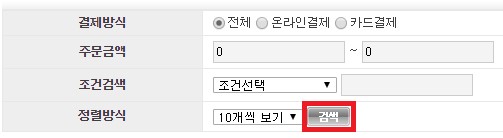
C.
주문목록 하단에서는 주문번호 및 주문일시 등 기타 정보를 확인할 수 있습니다.

I.
해당 주문 리스트 하단에서는 결제금액정보/결재정보/배송지정보/상품 및 배송정보 버튼을 클릭하여 상세 내역을 확인할 수 있습니다.

II.
모두 닫기 버튼을 누르면 상세 정보를 닫을 수 있습니다.

D.
주문목록 진행 상태 하단의 배송준비중(입금확인)상태로 변경 버튼을 통해 해당 주문정보 입력확인란으로 이동할 수 있습니다.

E.
주문취소상태로 변경 버튼을 클릭하시면 주문을 취소할 수가 있습니다.

A.
입금확인(배송준비중)입니다. 입금 정보를 확인한 후, 배송정보를 입력하는 화면입니다.
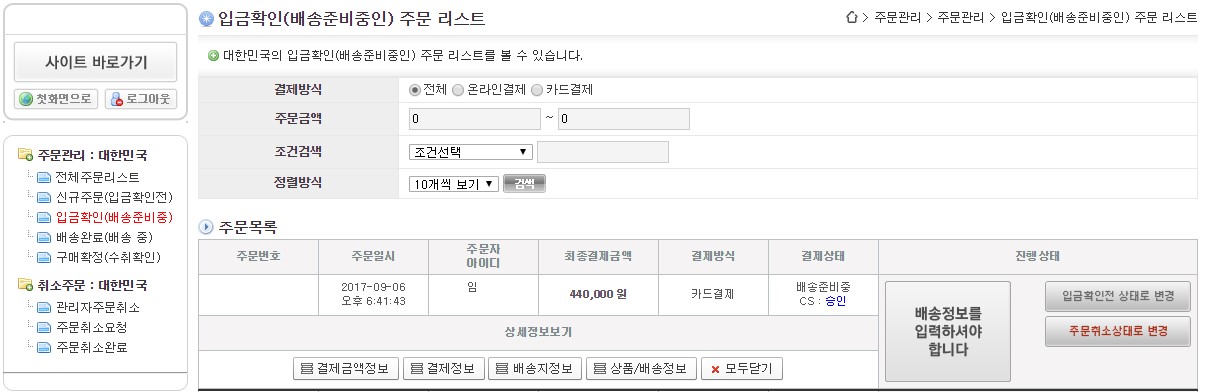
B.
상단의 검색 조건을 입력하여 특정 주문을 검색할 수 있습니다. 주문 관련 검색 정보를 입력한 뒤, 정렬 방식 우측에 위치한 검색 버튼을 클릭하여 특정 주문목록을 검색합니다.
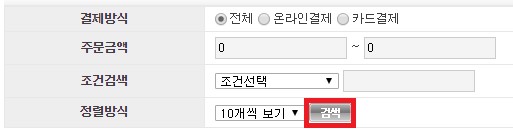
C.
주문목록 하단에서는 주문번호 및 주문일시 등 기타 정보를 확인할 수 있습니다.
I.
해당 주문 리스트 하단에서는 결제금액정보/결재정보/배송지정보/상품 및 배송정보 버튼을 클릭하여 상세 내역을 확인할 수 있습니다.

II.
모두 닫기 버튼을 누르면 상세 정보를 닫을 수 있습니다.

D.
배송정보를 입력하셔야 합니다 버튼을 클릭해, 배송 정보 입력창을 띄웁니다. 수량 및 기타 정보를 확인한 후, 배송 정보를 입력한 뒤에 송장번호 입력 버튼을 통하여 저장해 입금확인(배송준비중)으로 이동합니다.

E.
주문취소상태로 변경 버튼을 클릭하시면 주문을 취소할 수가 있습니다.

A.
배송이 완료된, 혹은 배송중인 목록을 보여주는 배송완료(배송중인) 주문 리스트입니다.
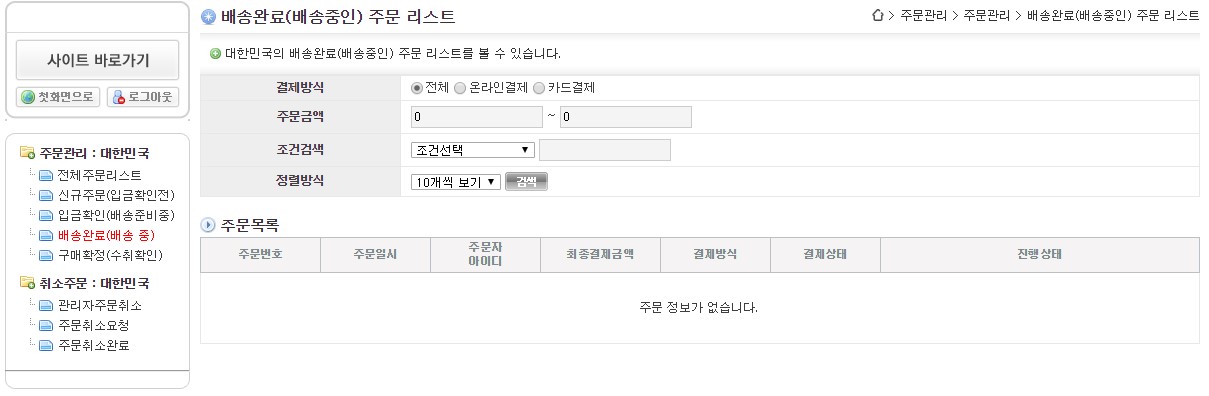
B.
상단의 검색 조건을 입력하여 특정 주문을 검색할 수 있습니다. 주문 관련 검색 정보를 입력한 뒤, 정렬 방식 우측에 위치한 검색 버튼을 클릭하여 특정 주문목록을 검색합니다.
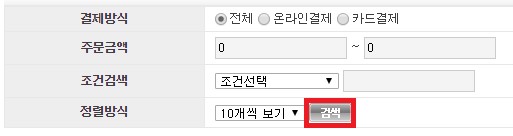
C.
주문목록 하단에서는 주문번호 및 주문일시 등 기타 정보를 확인할 수 있습니다.

A.
배송 정보 입력이 끝나고 배송 완료 이후에 사용하는 구매확정(수취확인)란입니다. 이 화면을 통해 거래 완료 확인을 할 수 있습니다.
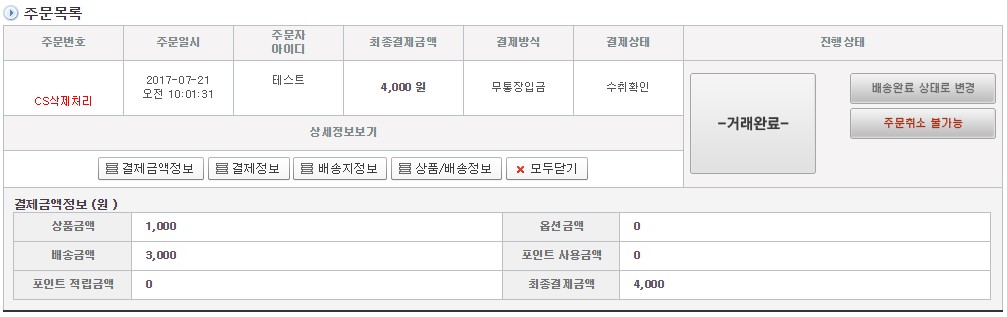
B.
상단의 검색 조건을 입력하여 특정 주문을 검색할 수 있습니다. 주문 관련 검색 정보를 입력한 뒤, 정렬 방식 우측에 위치한 검색 버튼을 클릭하여 특정 주문목록을 검색합니다.
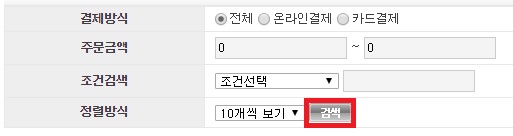
C.
주문목록을 통해 주문 리스트와 주문의 상세 정보를 볼 수 있습니다. 주문정보 하단의 상세정보보기 버튼을 통해 결제금액정보/결제정보/배송지정보/ 상품 및 배송정보를 볼 수 있습니다.

I.
상세정보보기 하단의 버튼을 통해 열어둔 정보는 모두닫기 버튼을 통해 닫을 수 있습니다.
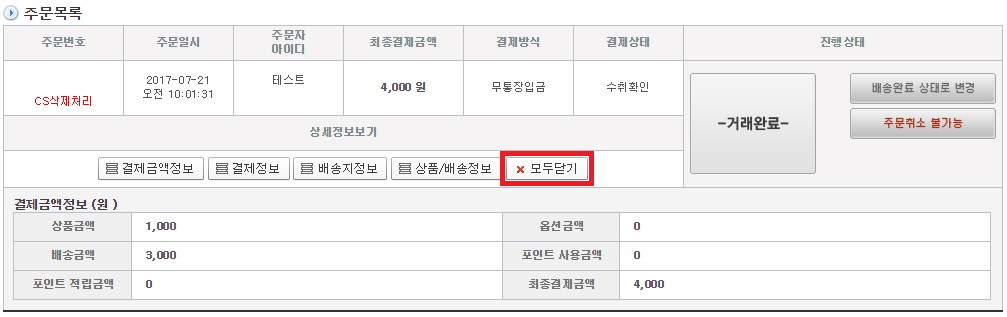
D.
주문목록의 정보를 확인한 후, 거래완료 버튼을 통해 거래를 완료처리 할 수 있습니다.

E.
배송완료 상태로 변경 버튼을 통해 해당 주문내역을 다시 배송완료(배송 중)으로 옮길 수 있습니다.

F.
수취 상태의 배송 정보는 주문 취소가 불가능합니다.
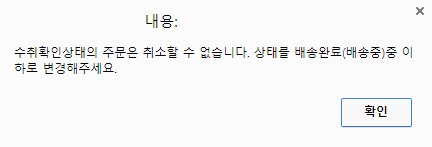
A.
관리자가 취소한 주문 리스트를 볼 수 있는 관리자 주문 취소 화면입니다.
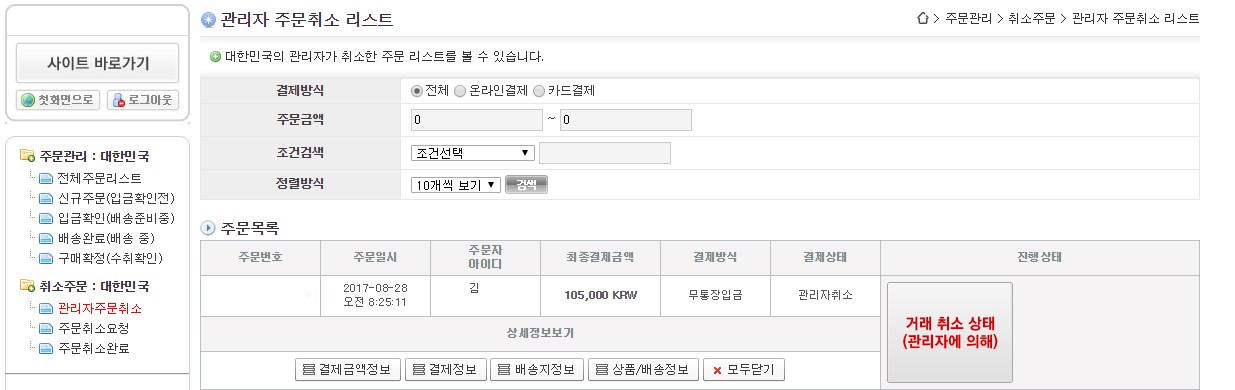
B.
상단의 검색 조건을 입력하여 특정 주문을 검색할 수 있습니다. 주문 관련 검색 정보를 입력한 뒤, 정렬 방식 우측에 위치한 검색 버튼을 클릭하여 특정 주문목록을 검색합니다.
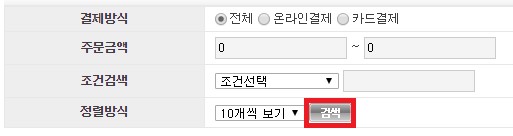
C.
주문목록 하단에서는 주문번호 및 주문일시 등 기타 정보를 확인할 수 있습니다.

A.
구매자가 취소 요청을 한 주문 리스트를 볼 수 있는 주문 취소 요청 리스트 화면입니다.
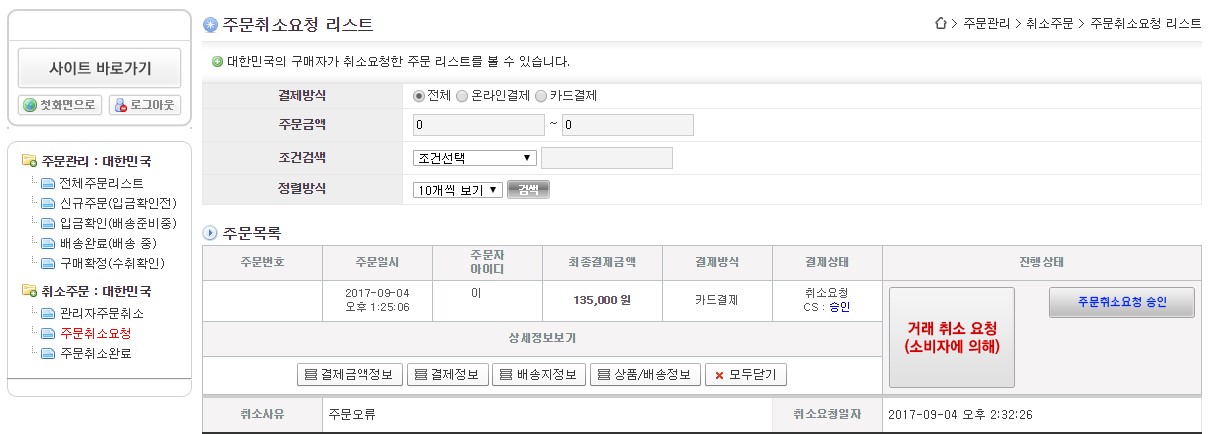
B.
상단의 검색 조건을 입력하여 특정 주문을 검색할 수 있습니다. 주문 관련 검색 정보를 입력한 뒤, 정렬 방식 우측에 위치한 검색 버튼을 클릭하여 특정 주문목록을 검색합니다.
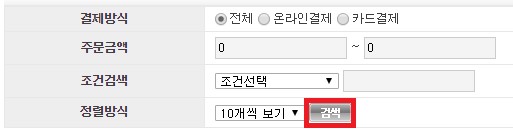
C.
하단의 주문 목록에서 취소 요청을 받은 주문의 상세 정보를 확인할 수 있습니다. 주문정보 하단의 상세정보보기 버튼을 통해 결제금액정보/결제정보/배송지정보/ 상품 및 배송정보를 볼 수 있습니다.
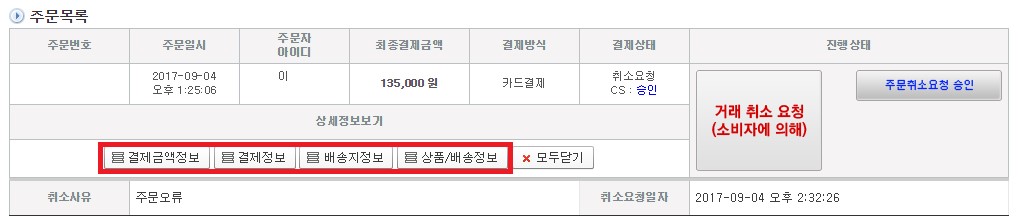
I.
상세정보보기 하단의 버튼을 통해 열어둔 정보는 모두닫기 버튼을 통해 닫을 수 있습니다.
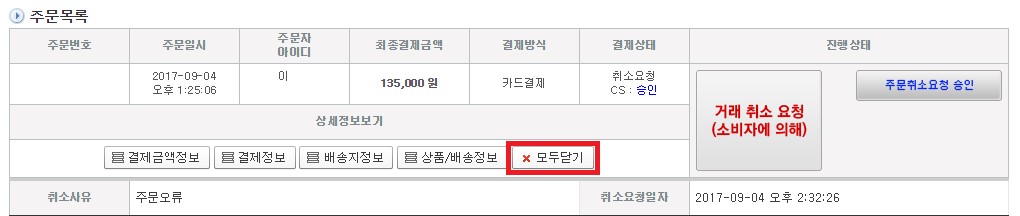
D.
진행 상태에서 주문취소요청 승인 버튼을 통해 주문취소완료란으로 해당 주문을 이동할 수 있습니다.
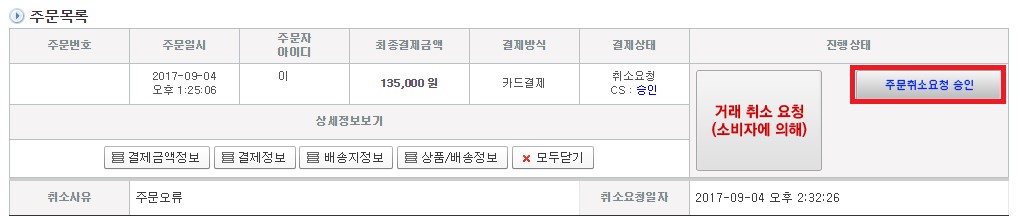
A.
주문 취소가 완료된 리스트를 볼 수 있는 주문 취소 완료 화면입니다.
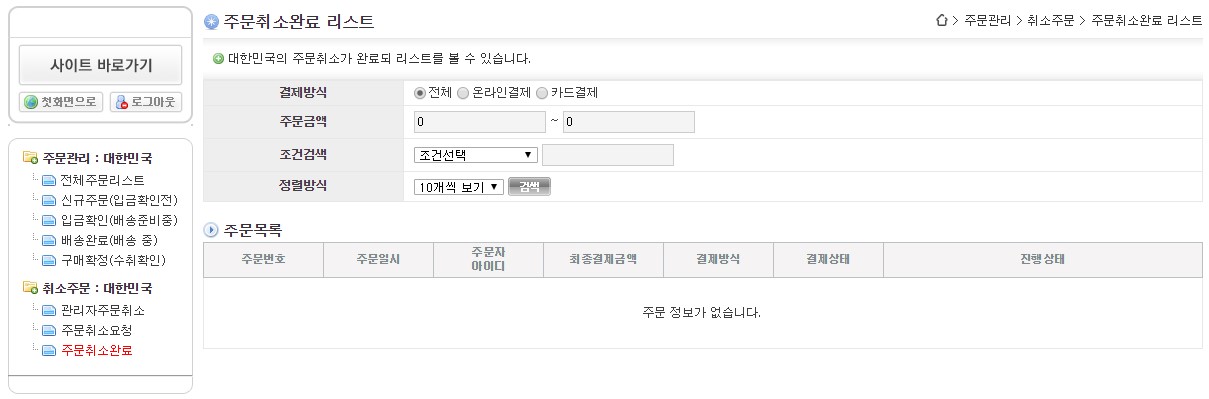
B.
상단의 검색 조건을 입력하여 특정 주문을 검색할 수 있습니다. 주문 관련 검색 정보를 입력한 뒤, 정렬 방식 우측에 위치한 검색 버튼을 클릭하여 특정 주문목록을 검색합니다.
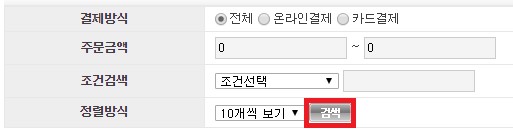
C.
주문목록 하단에서는 주문번호 및 주문일시 등 기타 정보를 확인할 수 있습니다.
